春節過后小強體重增加了3.5kg,他把另外三個朋友的體重也做了統計并輸入Excel,如圖1所示。
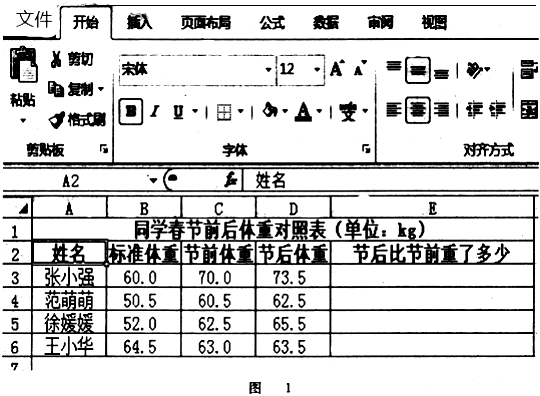
(1)當前的活動單元格是 A2A2。
(2)如圖所示,表格第2行“姓名”這個單元格內的字體是 宋休宋休,字號是 1212,字體組上的B、I、U分別代表字符的 加粗加粗、傾斜傾斜下劃線按鈕。
(3)為統計“節后比節前重了多少”,小強操作步驟如下:
①在E3單元格內輸入公式“=73.5-70.0”;
②將鼠標移至E3單元格右下角的填充柄處;
③按住鼠標左鍵向下拖拽到E6單元格。
上述操作的結果是否正確 否否(填:是/否)
(4)標題的格式已設置成“合并及居中”,這可以通過下圖中的 BB按鈕實現。
A.
B.
C.
D.
(5)圖2是圖1計算后的數據表,為查看四位同學體重增幅韻變化,小強可進行 排序排序(填:篩選/排序/分類匯總,有效性)操作,實現圖2到圖3的轉換。

(6)小強用圖1的數據制作了圖4所示的圖表,該圖表的類型是 柱形圖柱形圖,圖表的數據區域是 A2:D6A2:D6。觀察圖表可知,春節后與春節前體重變化最小的同學是 王小華王小華。

(7)圖表制作完成后,發現圖1所示的數據表中的范萌萌的節前體重數據有誤并進行了修改。圖表是否需要重新制作?否否(填:是,否)。
【考點】Excel數據的管理;Excel基本操作.
【答案】A2;宋休;12;加粗;傾斜;否;B;排序;柱形圖;A2:D6;王小華;否
【解答】
【點評】
聲明:本試題解析著作權屬菁優網所有,未經書面同意,不得復制發布。
發布:2024/6/9 8:0:9組卷:2引用:1難度:0.7
相似題
-
1.在Excel中,只能建立“柱形圖”和“餅形圖”兩種類型的圖表。
(判斷對錯)發布:2024/12/28 22:30:1組卷:1引用:3難度:0.9 -
2.打開“考生文件夾\2000”文件夾中的文件“中國部分城市降水量.xls”進行以下操作并保存。
(1)將單元格區域“Al:F1”合并及居中、文字顏色設為深綠;
(2)將第1行的行高設為30,F列的列寬設為15;
(3)將單元格區域“A2:F10“添加內外邊框線,樣式為細實線,顏色為藍色;
(4)利用函數計算出每個城市四年的平均降水量,計算結果放在F列相應單元格中;
(5)選用單元格域“A2:E10”的數據,創建一個圖表標題為“中國部分城市降水量統計圖”的數據點折線圖圖表;
(6)操作完成后將文件以原文件名保存。發布:2024/12/28 22:30:1組卷:1引用:2難度:0.5 -
3.數據處理操作題。打開操作題素材文件夾下的Excel文檔“班級海報設計評分表.xlsx”(如圖所示),完成下列操作。
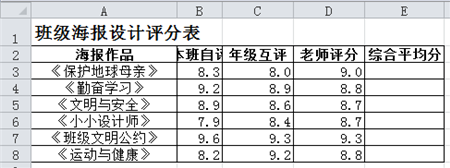
(1)將標題“A1:E1”單元格區域合并后居中。操作步驟:選中“”(A1:A8 A1:E1)單元格區域→單擊“開始”選項卡→“對齊方式”組中的“合并后居中”按鈕“”(① ②
② 注:此空選序號即可)按鈕。
注:此空選序號即可)按鈕。
(2)利用AVERAGE函數,計算出E3:E8的值操作步驟:將光標定位在“”(A3 E3)單元格→單擊“f(x)”→選擇參數為“”(B3:D3 B3:E3 )→單擊“確定”→利用“自動填充”的功能完成“E3:E8”單元格區域的數據填充。
(3)設置“E3:E8”單元格區域數據保留2位小數。操作步驟:選中(E3:E8)”單元格區域→單擊“開始”選項卡“單元格”組中的“”(格式 插入)按鈕下的“設置單元格格式”→在“數字”選項卡→“分類”下選擇“”(文本 數值)→設置小數位數為:2→單擊“確定”按鈕。
(4)選擇“A2:E8”數據區域,按照“平均分”降序排序。操作步驟:選中“A2:E8”數據區域,單擊“開始”選項卡“編輯”組中的“”(① ②
② 這里填相應的序號),在打開的菜單中單擊“自定義排序”,打開“排序”對話框。→在對話框中分別選擇→主要關鍵詞:“平均分”→排序依據:“數值”→次序:“”(升序 降序)→單擊“確定”按鈕。
這里填相應的序號),在打開的菜單中單擊“自定義排序”,打開“排序”對話框。→在對話框中分別選擇→主要關鍵詞:“平均分”→排序依據:“數值”→次序:“”(升序 降序)→單擊“確定”按鈕。
(5)使用“A2:A8”和“E2:E8”單元格區域的數據創建“簇狀柱形圖”。操作步驟:選中“A2:A8”→按住鍵盤上的“”(Shift鍵 Ctrl鍵)不放的同時選中“E2:E8”單元格區域的數據→松開鍵盤→單擊“插入”選項卡→“”(圖表 文本)組→“餅圖”旁的下拉按鈕→選擇“簇狀柱形圖”→調整圖表至合適位置。發布:2024/12/28 22:30:1組卷:1引用:3難度:0.6


